教你用Photoshop制作出类似“香水”的海报
1、拍一张墙壁照和一张面壁照。建议直接找一面斑驳的墙壁拍摄,可以省去很多后期的时间。
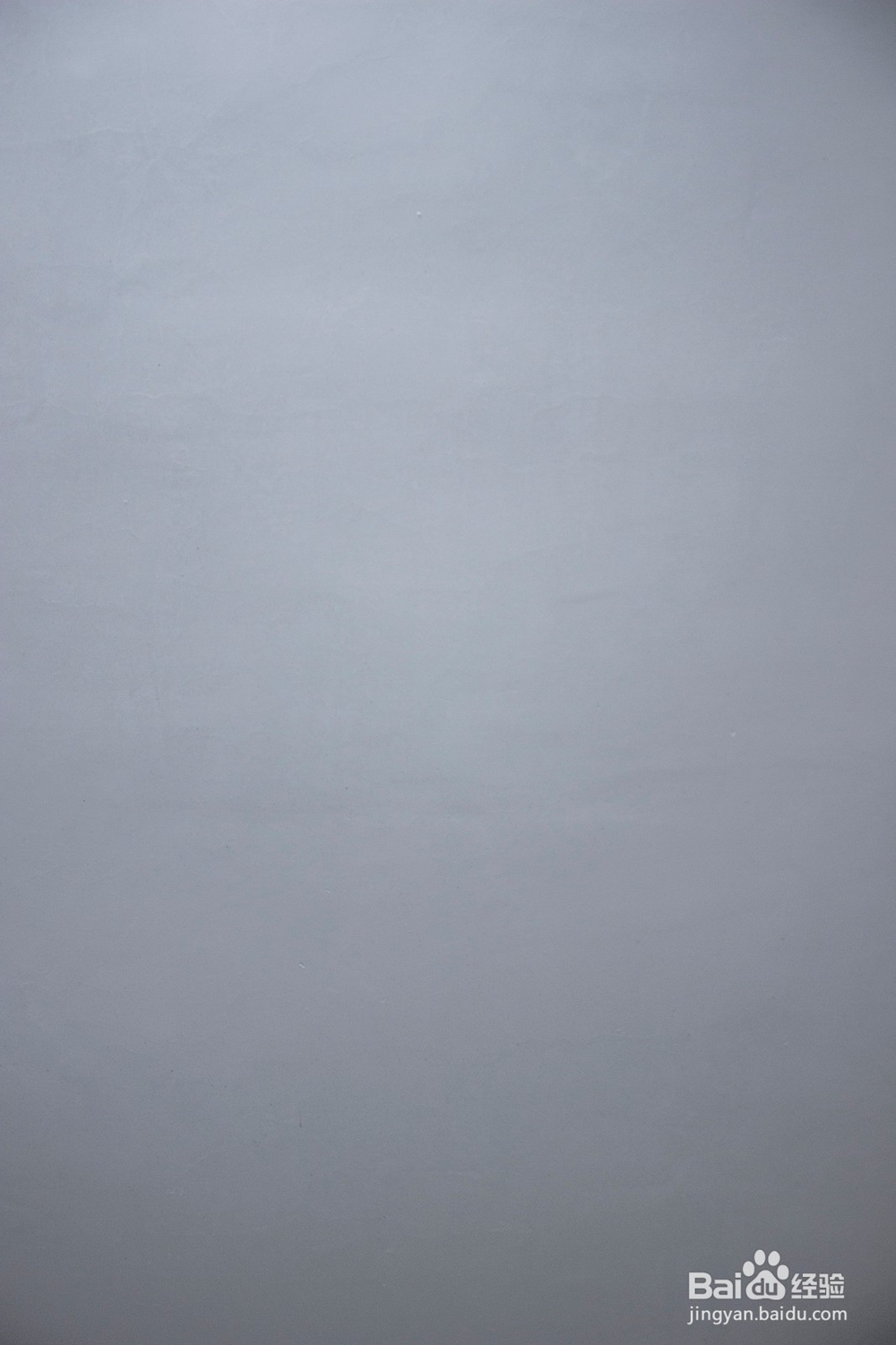

2、打开这两张照片,把面壁照叠在上边。
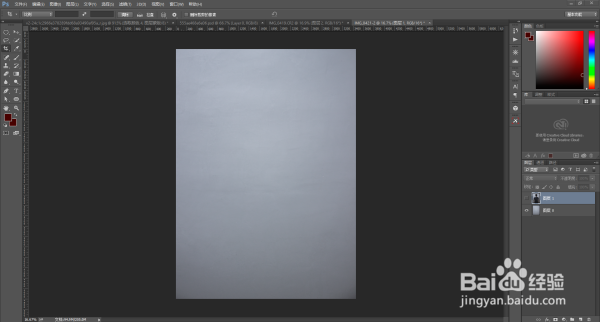
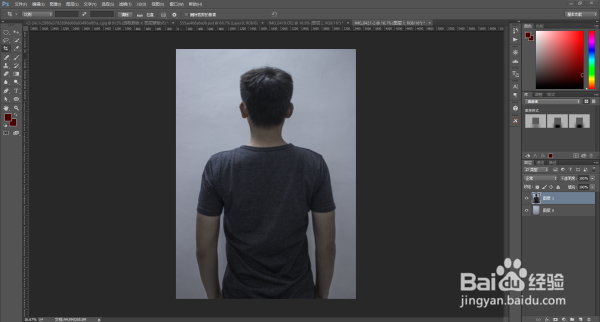
3、给面壁照添加一个蒙版,用黑色硬边画笔擦出一个深V。

4、打开玫瑰素材,拉进图里。我找素材找了好久,发现只有这个比较适用,那就试试仅用一张素材来完成这张海报吧。
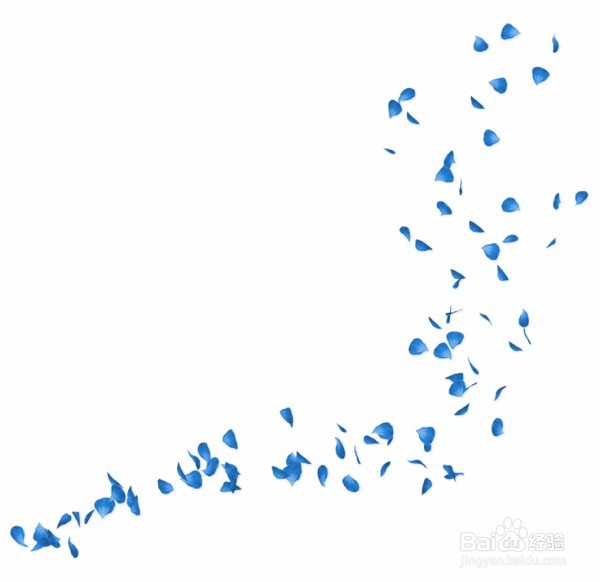
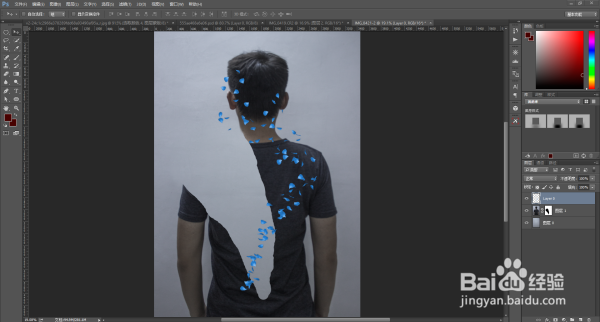
5、用“可选颜色”把花瓣调成红色。
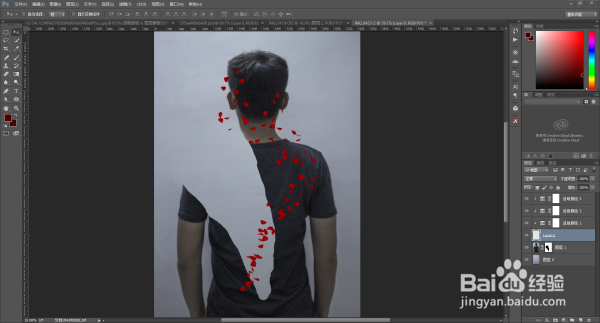
6、ctrl+T旋转调整花瓣的位置,尽可能让花瓣盖住锐利的切割口,然后把多余的花瓣擦掉。
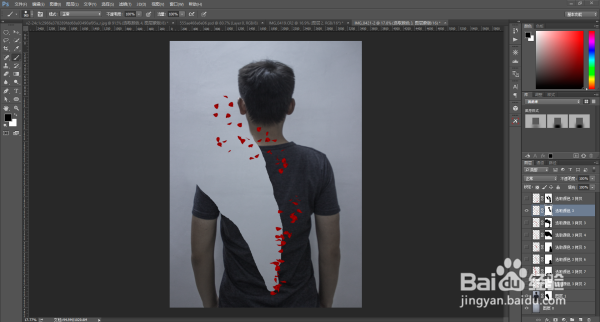
7、重复复制这张花瓣素材,旋转+放大+变形调整,用蒙版擦掉多余的丐蘑哿要花瓣,让花瓣尽量盖住切口,并且注意越往上花瓣要越大。
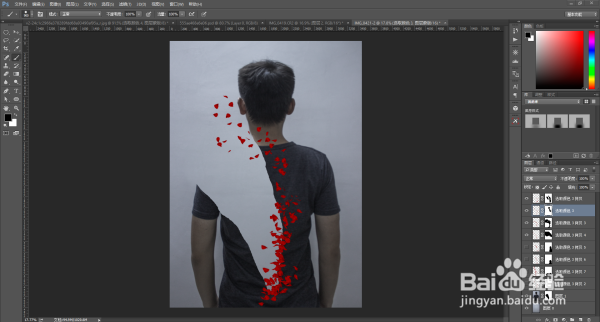

8、左边的花瓣也用同样的方法做。

9、用“曝光度”、“饱和度”、“色彩平衡”等工具给花瓣随便瞎调一下颜色和明度,然后用蒙门溘曝晖版随意乱擦一下,为的是让这些花瓣看上去有所差别,不然全是一个颜色就太难看了,擦的时候注意下边的花瓣明度要低一些,上边的稍微亮一些。
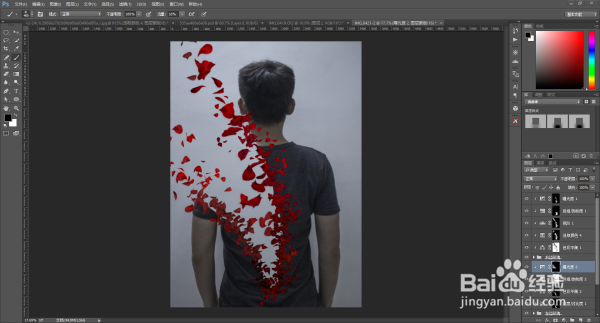
10、检查一下切口边缘,太锐利的地方依然用花瓣+蒙版挡住,或者用仿制图章皤材装肢工具把锐边修成有羽化的圆边就好看多了。
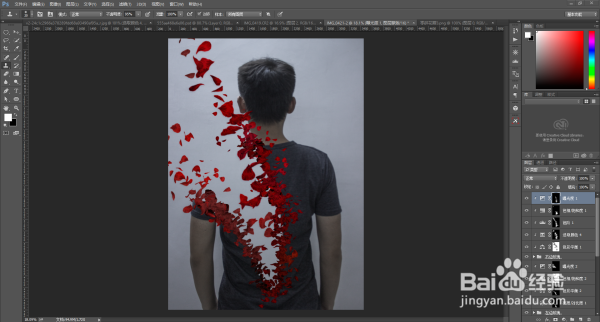
11、选中比较上边的一个花瓣图层,用图层样式做一个投影,用蒙版擦掉多余的影子。
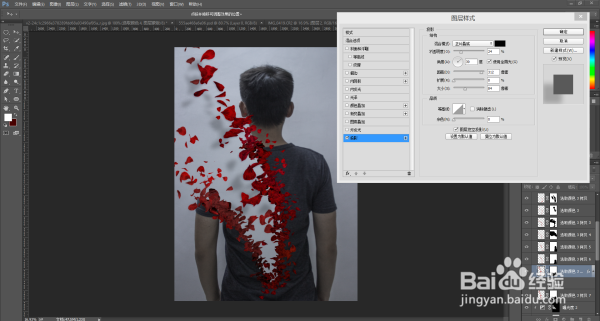
12、进入“Camera Raw滤镜”进行调整,这里我随便调了一下,后来才发现把皮肤给调渣了。


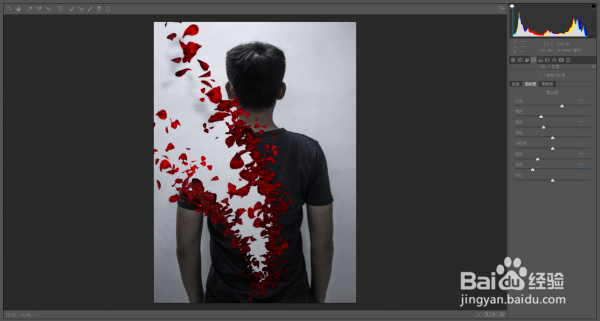
13、拉一个渐变,从下到上由暗到明。
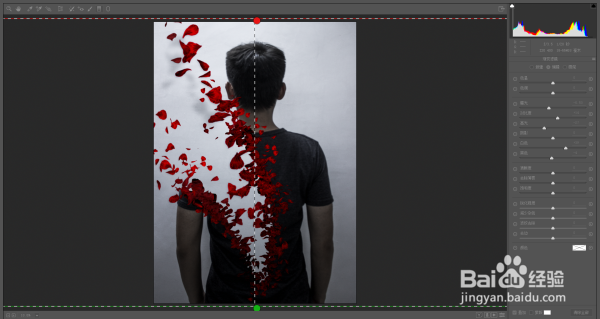
14、把“去除薄雾”拉到最大做出墙壁的纹理,然后用蒙版把人物擦掉,使人物不受影响。
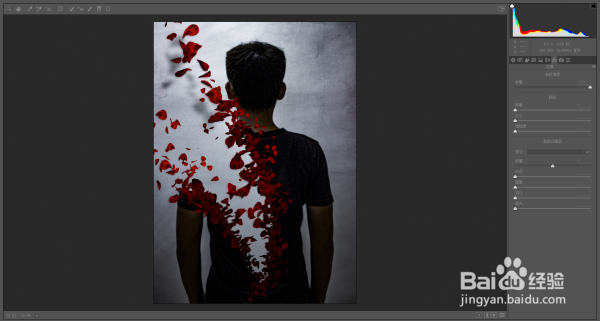

15、保存出图。
